Clàr-innse
Gu tric feumaidh sinn ar dàta a chopaigeadh agus a phasgadh a-steach do Excel ach faodaidh e fàs iriosal nuair a tha thu a’ dèiligeadh ri stòr-dàta mòr. Anns an t-suidheachadh seo is e feartan fèin-lìonadh Excel am fuasgladh as fheàrr airson ùine a shàbhaladh agus obrachadh gu h-èifeachdach. Faodaidh tu mòran rudan a dhèanamh a’ cleachdadh am feart seo a bha thu is dòcha a’ dèanamh le làimh. An-diugh san artaigil seo bruidhnidh sinn air cuid de dhòighean gus an cealla a lìonadh gu fèin-ghluasadach stèidhichte air cealla eile ann an Excel.
Luchdaich sìos Leabhar-obrach Cleachdaidh
Luchdaich sìos an leabhar-obrach cleachdaidh seo airson cleachdadh fhad ‘s a tha thu a’ leughadh an artaigil seo.
AutoFill Cell Stèidhichte air Cell eile.xlsx
5 Dòighean furasta gu AutoFill Cell Stèidhichte air ceal eile ann an Excel
Anns an earrainn seo, seallaidh sinn dhut còig de na dòighean as èifeachdaiche air ceallan a lìonadh gu fèin-ghluasadach stèidhichte air cealla eile. Gus na dòighean-obrach a nochdadh, beachdaichidh sinn air dàta luchd-obrach companaidh.
📚 Nòta:
Tha gnìomhachd an artaigil seo uile air a choileanadh le bhith a' cleachdadh Microsoft Office 365 aplacaid.
1. Lìonadh gu Deireadh Dàta gu fèin-obrachail
San dòigh seo, tha sinn a' dol a lìonadh a' chill gu fèin-obrachail leis an ìomhaigheag Fill Handle . Tha seata ainmean againn sa cholbh “Ainm” . Feumaidh sinn an “ID” aca a chur ann an sreath. Tha ceumannan an dòigh-obrach seo air an toirt seachad mar a leanas:
📌 Ceumannan:
- An toiseach, tagh ceal C5 .<12
- A-nis, sgrìobh sìos a’ chiad ID sa chill sin. An seo, bidh sinn a 'sgrìobhadhsìos 1 .

- An uairsin, briogadh dùbailte an Làimhe lìonaidh ìomhaigheag gus na ceallan iomchaidh uile a lìonadh.
- Dh'fhaoidte gu bheil thu a' mothachadh gu bheil e a' sealltainn an aon àireamh anns a h-uile cealla.

- Às deidh sin, cliog air an ìomhaigheag Roghainnean Lìonadh Auto agus tagh an roghainn Sreath Lìonadh .

- Mothaichidh tu gun lìon Excel an cealla gu fèin-obrachail.

Mar sin, faodaidh sinn a ràdh gu bheil ar modh-obrach ag obair gu foirfe, agus is urrainn dhuinn an cealla a lìonadh gu fèin-ghluasadach stèidhichte air fear eile cealla tron inneal Lìon Làimhseachadh ann an Excel.
Leugh tuilleadh: Mar a lìonas tu sìos chun an t-sreath mu dheireadh le dàta ann an Excel
2. A' cleachdadh gnìomh CONCATENATE
San dòigh seo, cleachdaidh sinn an gnìomh CONCATENATE gus an cealla a lìonadh gu fèin-obrachail. Tha stòr-dàta ainm neach-obrach againn ann an colbhan fa leth, agus tha sinn gu bhith a’ lìonadh cealla a’ cholbh D .
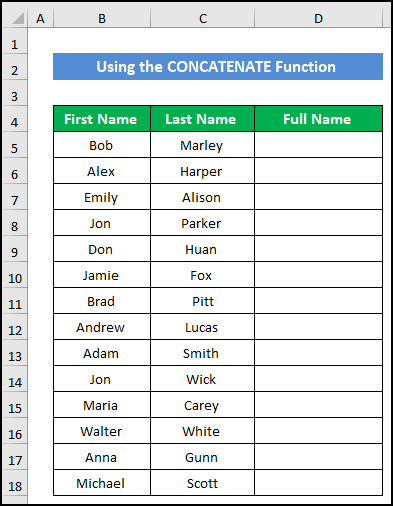
Tha ceumannan a’ phròiseis seo air an toirt seachad gu h-ìosal:
📌 Ceumannan:
- An toiseach, tagh ceal D5 .
- Às deidh sin, sgrìobh sìos am foirmle a leanas sa chill.
=CONCATENATE(B5,C5)
- Brùth Cuir a-steach .


- Nì thu a-mach gun lìon am foirmle na ceallan aig colbh D gu fèin-obrachail.

Mar sin, faodaidh sinn a ràdh gu bheil arbidh foirmle ag obair gu h-èifeachdach, agus is urrainn dhuinn an cealla a lìonadh gu fèin-ghluasadach.
Leugh tuilleadh: Mar a chleachdas tu Foirmle Autofill ann an Excel
3. AutoFill na ceallan bàn stèidhichte air ceal eile
Anns a’ phròiseas seo, tha sinn a’ dol a lìonadh cheallan le cuideachadh bho cheallan bàn. Airson sin, tha sinn air "Ainm" agus "Cuspair" a thoirt do chuid de dh'oileanaich. Tha a’ mhòr-chuid dhiubh bhon “Dàmh Saidheans” agus air an toirt seachad “THA”. Tha ceallan bàn air an toirt dhaibhsan nach eil às an “Dàmh Saidheans” . Tha sinn gu bhith a’ lìonadh nan ceallan sin gu fèin-obrachail le faclan iomchaidh.

Tha modh-obrach a’ phròiseis seo air a thoirt seachad ceum air cheum:
📌 Ceumannan:
- An toiseach, tagh raon nan ceallan B5:D19 .
- A-nis, san Dachaigh tab, cliog air an saighead tuiteam-sìos dhen Lorg & Tagh > Rach gu roghainn Sònraichte bhon chuantal Deasachadh .

- Mar thoradh air an sin, bidh bogsa deasbaid beag air a bheil Nochdaidh>Rach gu Sònraichte .
- An uairsin, tagh an roghainn Blanks agus briog air OK .
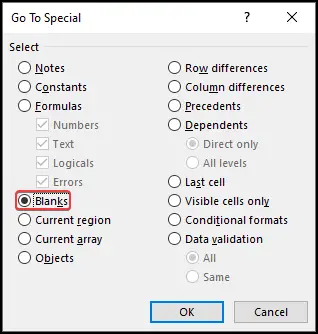
- Chì thu a h-uile cealla bàn a sheallas a thagh thu.
- An dèidh sin, sgrìobh sìos am facal iomchaidh. Bidh sinn a’ sgrìobhadh sìos Gun a bhith iomchaidh .

- Mu dheireadh, brùth ‘Ctrl+Enter’ .<12
- Mothaichidh tu gun lìon a h-uile cealla bàn leis an teacsa a tha sinn ag iarraidh.gu mionaideach, agus is urrainn dhuinn an cealla a lìonadh gu fèin-ghluasadach stèidhichte air cealla eile.
Leugh tuilleadh: Mar a chuireas tu ceallan ann an Excel gu fèin-obrachail stèidhichte air ceal eile
4. A' cleachdadh gnìomh IF
Anns a' chùis a leanas, cleachdaidh sinn an gnìomh IF gus ar cealla a lìonadh gu fèin-obrachail stèidhichte air ceal eile. Tha stòr-dàta againn le “Ainm” cuid de dh’oileanaich, an “Cuspair” , “Dàmh” , agus “Ri fhaotainn” aca de na cuspairean seo. Seallaidh an fhoirmle dhuinn toradh an dàrna cuid YES no N/A sa cholbh Ri fhaotainn .
0>Tha ceumannan a’ mhodh-obrachaidh seo air an toirt seachad gu h-ìosal:
📌 Ceumannan:
- An toiseach, tagh ceal E5 .
- An dèidh sin, sgrìobh sìos am foirmle a leanas sa chill.
=IF(D5="Science","YES","N/A")- An uairsin, brùth Cuir a-steach .
Air adhart, briogadh dùbailte air an ìomhaigheag Làimhsich Lìon gu dèan lethbhreac dhen fhoirmle suas gu cill D19 .
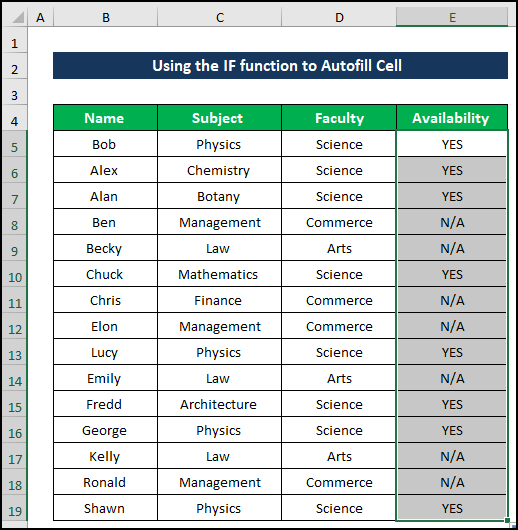
- Lorgaidh tu gun lìon am foirmle an Ri fhaotainn<7 gu fèin-obrachail> colbh leis an toradh a tha sinn ag iarraidh.
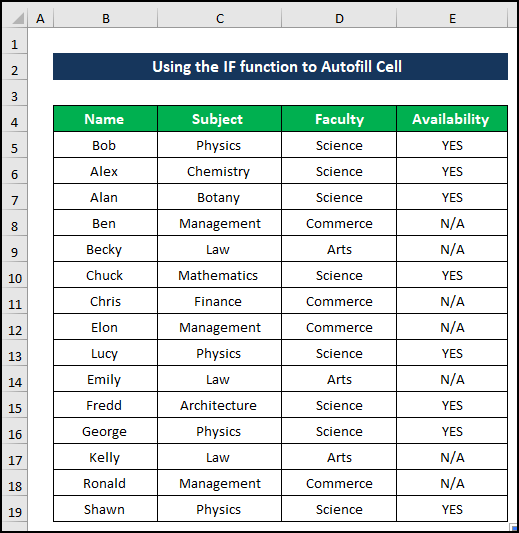
Mu dheireadh, faodaidh sinn a ràdh gu bheil am foirmle againn ag obair gu math, agus is urrainn dhuinn an cealla a lìonadh gu fèin-obrachail stèidhichte air ceal eile a’ cleachdadh ar foirmle.
5. A' cur gnìomh VLOOKUP an sàs
San dòigh mu dheireadh, cuidichidh gnìomh VLOOKUP sinn gus ar cealla a lìonadh gu fèin-obrachail stèidhichte air ceal eile. Tha stòr-dàta againn le cruth sgapte. Tha sinn a’ dol a sheòrsachadh seoagus lìon an cealla sa cholbh F stèidhichte air colbh E .

Tha ceumannan an dòigh-obrach seo air an sealltainn mar a leanas:
📌 Ceumannan:
- Anns an toiseach, tagh ceal F5 .
- Air adhart, sgrìobh am foirmle a leanas anns a' chill. Dèan cinnteach gun cuir thu ris an Iomradh Ceallach Làn airson raon nan ceallan B5:C19 .
=VLOOKUP(E5,$B$5:$C$19,2,FALSE)
- Brùth Cuir a-steach .

- A-nis, briogadh dùbailte air an ìomhaigh Lìon Làimhseachadh gus an fhoirmle a chopaigeadh suas gu cealla F19 .

- Thu gheibh sinn an toradh a tha thu ag iarraidh.

Mu dheireadh, faodaidh sinn a ràdh gu bheil am foirmle againn ag obair gu soirbheachail, agus is urrainn dhuinn an cealla a lìonadh gu fèin-obrachail stèidhichte air ceal eile leis an VLOOKUP gnìomh.
Rudan ri chuimhneachadh
➤ Ann an lìonadh fèin-ghluasadach gu deireadh an dàta, an toiseach, lìon 2 no 3 àireamhan le làimh gus an t-sreath a lìonadh gu fèin-ghluasadach. Mura cuir thu a-steach ach aon dàta, cha tuig Excel an uair sin an t-sreath.
➤Nuair a thaghas tu an "Table_Array" agad feumaidh tu na h-iomraidhean cealla iomlan ($) a chleachdadh gus an t-sreath a bhacadh.
Co-dhùnadh
Sin deireadh an artaigil seo. Tha mi an dòchas gum bi an artaigil seo cuideachail dhut agus gum bi e comasach dhut cealla a lìonadh gu fèin-ghluasadach stèidhichte air cealla eile ann an Excel. Feuch an roinn thu ceistean no molaidhean eile leinn anns an earrann bheachdan gu h-ìosal ma tha tuilleadh cheistean agad nomolaidhean.
Na dìochuimhnich sùil a thoirt air an làrach-lìn againn, ExcelWIKI , airson grunn dhuilgheadasan agus fuasglaidhean co-cheangailte ri Excel. Lean ort ag ionnsachadh dhòighean ùra agus cùm a’ fàs!

